Keynote
Οδηγός χρήσης Keynote για iPhone
- Καλώς ορίσατε
- Τι νέο υπάρχει στο Keynote 14.1
-
- Εισαγωγή στο Keynote
- Εισαγωγή στις εικόνες, γραφήματα και άλλα αντικείμενα
- Δημιουργία παρουσίασης
- Επιλογή του τρόπου πλοήγησης στην παρουσίασή σας
- Άνοιγμα παρουσίασης
- Αποθήκευση και ονομασία παρουσίασης
- Εύρεση παρουσίασης
- Εκτύπωση παρουσίασης
- Αντιγραφή κειμένου και αντικειμένων μεταξύ εφαρμογών
- Βασικές χειρονομίες οθόνης αφής
- Δημιουργία παρουσίασης με χρήση VoiceOver
-
- Προσθήκη ή διαγραφή σλάιντ
- Προσθήκη και προβολή σημειώσεων παρουσιαστή
- Αλλαγή του μεγέθους σλάιντ
- Αλλαγή του φόντου ενός σλάιντ
- Προσθήκη περιγράμματος σε σλάιντ
- Εμφάνιση ή απόκρυψη δεσμευτικών θέσης κειμένου
- Εμφάνιση ή απόκρυψη αριθμών σλάιντ
- Εφαρμογή διάταξης σλάιντ
- Προσθήκη και επεξεργασία διατάξεων σλάιντ
- Αλλαγή θέματος
-
- Αλλαγή της διαφάνειας αντικειμένου
- Γέμισμα σχημάτων και πλαισίων κειμένου με χρώμα ή μια εικόνα
- Προσθήκη περιγράμματος σε αντικείμενο
- Προσθήκη λεζάντας ή τίτλου
- Προσθήκη αντανάκλασης ή σκιάς
- Χρήση στιλ αντικειμένων
- Αλλαγή μεγέθους, περιστροφή και αναστροφή αντικειμένων
- Προσθήκη συνδεδεμένων αντικειμένων για να κάνετε την παρουσίασή σας διαδραστική
-
- Αποστολή παρουσίασης
- Εισαγωγή στη συνεργασία
- Πρόσκληση άλλων για συνεργασία
- Συνεργασία σε κοινόχρηστη παρουσίαση
- Προβάλετε την πιο πρόσφατη δραστηριότητα σε μια κοινόχρηστη παρουσίαση
- Αλλαγή των ρυθμίσεων μιας κοινόχρηστης παρουσίασης
- Διακοπή της κοινής χρήσης μιας παρουσίασης
- Κοινόχρηστοι φάκελοι και συνεργασία
- Χρήση του Box για συνεργασία
- Δημιουργία κινούμενου GIF
- Δημοσίευση της παρουσίασής σας σε ιστολόγιο
- Πνευματικά δικαιώματα
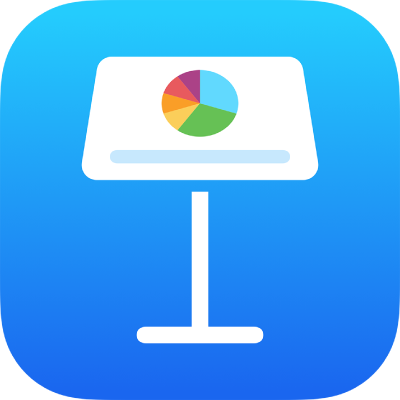
Προσθήκη περιγράμματος και φόντου σε γράφημα στο Keynote στο iPhone
Μπορείτε να προσθέτετε περίγραμμα και χρώμα φόντου σε οποιοδήποτε γράφημα ράβδων, στηλών, περιοχής ή διασποράς 2Δ.
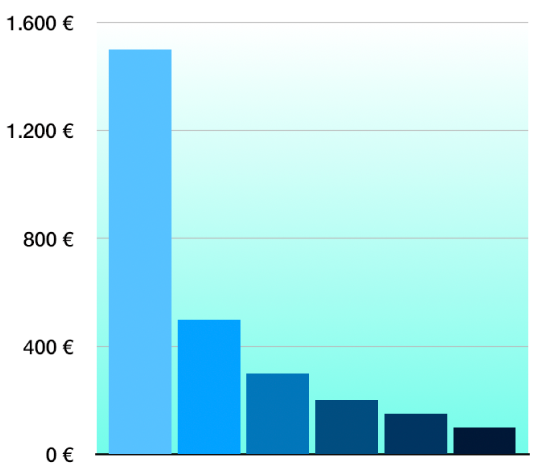
Αγγίξτε το γράφημα και μετά αγγίξτε το
 .
.Αγγίξτε «Στιλ» και μετά κάντε ένα από τα εξής:
Προσθήκη φόντου: Αγγίξτε «Γενικά» > «Φόντο» και μετά αγγίξτε «Προεπιλογή», «Χρώμα», «Διαβάθμιση» ή «Εικόνα» και χρησιμοποιήστε τα στοιχεία ελέγχου για να προσαρμόσετε την εμφάνιση του φόντου.
Προσθήκη περιγράμματος: Αγγίξτε «Γραμμές πλέγματος» και μετά ενεργοποιήστε το «Περίγραμμα γραφήματος».
Σημείωση: Αυτές οι επιλογές ποικίλλουν ανάλογα με τον τύπο γραφήματος και τα δεδομένα.
Σας ευχαριστούμε για τα σχόλια.